Včasih postane potrebno posodobiti različico telefona ali tablete, nato pa uporabnik vpraša: "Toda kako to storiti?" Zadnja različica je potrebna za prilagoditev telefona novim aplikacijam. Običajno vas naprava obvešča, ko je posodobitev na voljo, vendar je ta obvestila lahko obložena. Če točno veste, kaj je posodobitev na voljo, in želite, da ga čim prej, sledite našemu koraku po korakih.
Naredite varnostno kopijo podatkov za posodobitev androida na telefonu
Posodobitev operacijskega sistema Android se običajno izvede brez incidenta, vendar obstaja majhna verjetnost, da se v napravi pojavi napaka. Kot previdnostni ukrep ustvarite varnostno kopijo pomembnih informacij (stike, fotografije) in jo prenesite na nosilec.

Odprite "Nastavitve" sistema za posodobitev androida na telefonu
Večina naprav lahko to počne preko glavnega menija ali plošče za obvestila.
Posodobitev je možna samo s pametnim telefonom, vendar je ena izjema. Nastavite lahko tudi najnovejšo različico prek programa Samsung Kies na računalniku. Nalaganje se bo začelo samodejno, ko je naprava priključena na računalnik prek vrat USB.
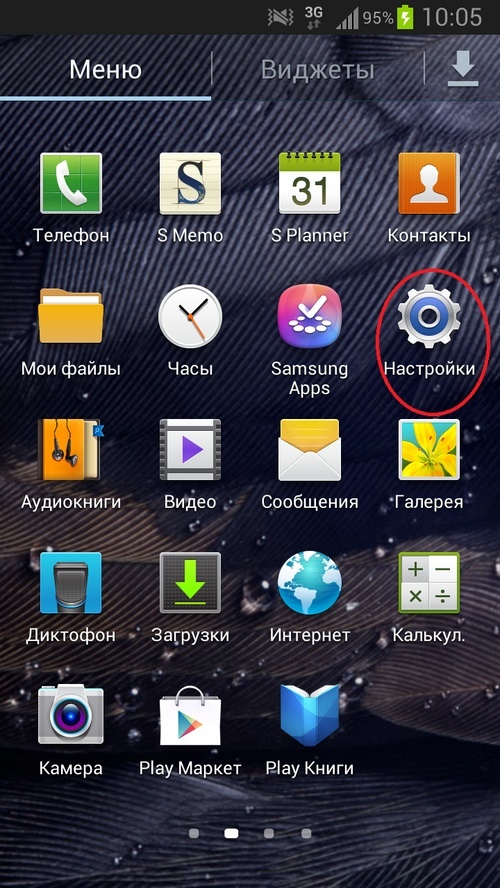
Odprite informacije »O telefonu«, da posodobite Android
Pomikajte se po seznamu nastavitev na dno in v razdelku Sistem, izberite »O telefonu« ali »Pomoč«.
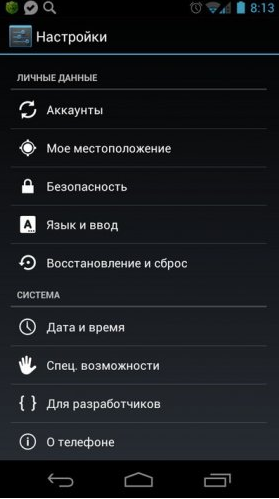
Izberite možnost »System Update«, da posodobite Android na telefonu
Meni se lahko razlikuje po različnih napravah. Morda je ta možnost označena z vami, kot je "Posodobitev programske opreme". Tukaj lahko prepoznate svojo trenutno različico Android. 
Kliknite »Preveri posodobitev«, da posodobite Android
Telefon bo določil, ali ste na voljo vse posodobitve. Odvisno od proizvajalca pametnega telefona, kot tudi vaš ponudnik mobilnih storitev. Če je posodobitev na voljo v napravi, jo boste pozvani, da ga namestite. Izberite »Da«, in sistem bo začel nalaganje in namestitev programske opreme.
Telefon lahko zahteva internetno povezavo z uporabo Wi-Fi za iskanje posodobitev. Priporočamo tudi prenos programske opreme brez izklopa Wi-Fi, saj je velikost datoteke lahko velika. 
Kliknite »Znova zaženite in namestite«, da namestite Android
Po končanem prenosu nove različice je treba pametni telefon ponovno zagnati, da namestite programsko opremo. Nekaj \u200b\u200bminut bo onemogočeno.
Polnilnik priključite tako, da se baterija zaračuna med postopkom namestitve. Včasih telefon visi in se ne vklopi. V tem primeru boste morali biti prisiljeni znova zagnati napravo. Če želite to narediti, pritisnite in hkrati držite gumb za vklop in prilagodite glasnost.
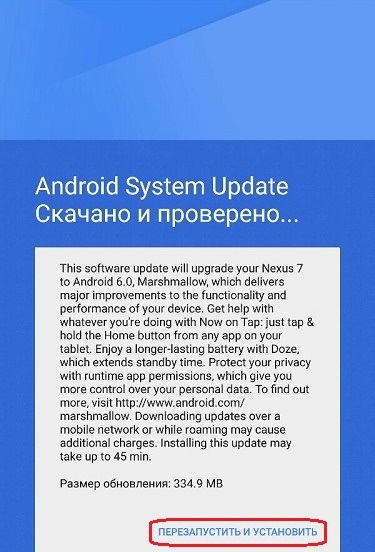
Morda bomo zaključili podroben vodnik za posodobitev različice Android. Upamo, da boste naslednjič, ko boste samozavestno spoprijeti s to preprosto nalogo.






























